在Revit中三维剖面框有哪些用法?在使用Revit的过程中,通常我们都要在三维中查看某一内部构件的三维形态,这时候我们就要用到剖面框的功能,下面我们就来讲一下它的三种使用方法:
第一,最普通的,直接在三维的属性框中勾选“剖面框”,此时就会出现一个六面框,拖动六个面方向就可以进行剖

如果在三维中仅想看某一层或者某一立面,可以使用view cube右键“定向到视图”这一功能,然后剖面框就会给你自动剖到选择的楼层

第三,如果想只查看某个构件,可以在平面图中选中此构件,然后使用“选择框”功能,这样就会在三维中只剖到此构件
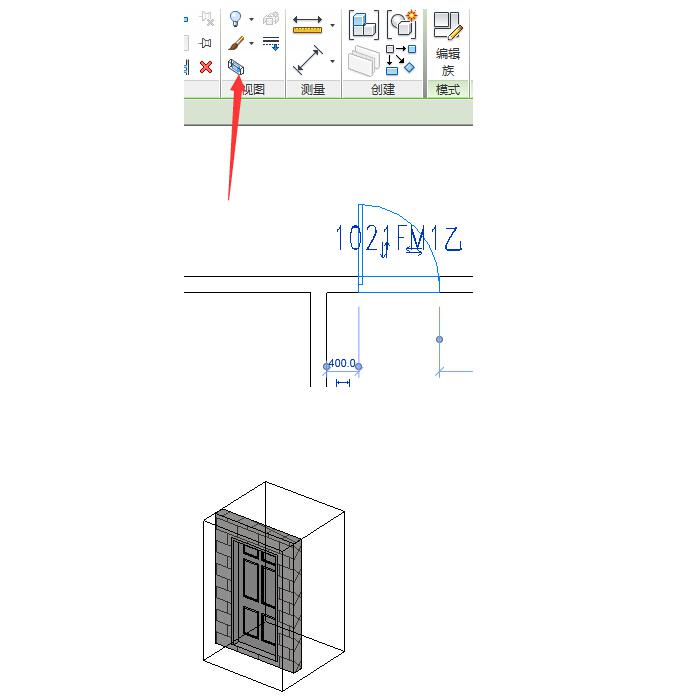
注意三种方法如果要恢复完整的三维视图状态,都是在属性框中把剖面框勾掉即可!
转载请注明来源本文地址:https://www.tuituisoft/blog/8258.html